Table of Contents
「Linux Kernel 5.0」を実装し、分数スケーリングのサポートを改善
CanonicalによるLinuxディストリビューション「Ubuntu 19.04(開発コードネーム「Disco Dingo」)」が、英国時間2019年4月18日付にてGAリリースを迎え、現在Ubuntu Foundationによる公式ダウンロードページを通じて、x86-64(AMD64)を対象としたisoイメージが入手可能となっています。今回は、同オペレーティングシステムを macOS(Mac OS X)ベースのデスクトップ仮想化ソフトウェア「VMware Fusion 11」にゲストOSとしてインストールしてみましたので、そのプロセス等を簡単に纏めてみたいと思います。
「VMware Fusion」では、米国時間2008年9月15日付にてリリースされたVer. 2.0より、Linuxゲストを対象とした自動インストール機能「Linux Easy Install(Linux簡易インストール)」オプション(「New Virtual Machine Assistant(新規仮想マシンアシスタント)」)が実装されていますが、当エントリでは、インストーラを通じたマニュアルインストールを実践しています(ゲストOSのタイプとして「Ubuntu 64-bit」を選択しています)。
「Ubuntu」では、Live CDを そのままインストールCDとして利用する事が可能となっており、ウィザードに従って インストールオプションやタイムゾーン指定、キーボードレイアウトの選択、及びアカウント設定等を行っていく事となります。
今回は、インストール時のオプションとして Ver. 18.04 LTS(Bionic Beaver)より新たに追加された「Minimal installation(最小インストール)」構成を選択しています。このオプションは、インストール時に Webブラウザ(Firefox)と基本ユーティリティのみをインストールする事によって、消費されるディスク容量の低減やアップデート時間の短縮等に貢献します(初期状態でインストールされないアプリケーションには、メールクライアントの「Thunderbird」、オフィススイートの「LibreOffice」、メディアプレーヤの「Rhythmbox」、ラスターグラフィックスソフトウェアの「GIMP」等が含まれます)。

↑「Ubuntu 18.04 LTS」における新たなインストールオプション「Minimal installation(最小インストール)」。Webブラウザと基本ユーティリティのみをインストール。Ver. 19.04でも、このプロセスに変更はありません
「VMware Fusion 11」は、米国時間2019年3月28日付にてリリースされた「11.0.3 Build 12992109(現行GA版)」の段階において「Ubuntu 19.04」をゲストOSとして正式にサポートしていませんが、ゲストOS拡張機能「VMware Tools」のオープンソース実装「open-vm-tools」をカーネルモジュールとして組み込む事が可能です。
*「VMware Fusion.app」には、Linuxゲストに向けた「VMware Tools」も同梱されていますが、VMwareからは、各OSベンダ、OSコミュニティから提供されている「open-vm-tools」の利用が推奨されています(同社によるサポートポリシーでは、認定されたオペレーティングシステムでの使用を目的として、各OSベンダ、OSコミュニティから配布される「open-vm-tools」は、完全にサポートされるとの事です)。尚、Ubuntuのリポジトリでは、Ver. 14.04 LTS(Trusty Tahr)以降において「main」に含まれています(Ver. 13.10(Saucy Salamander)以前では「multiverse」)。
「open-vm-tools」は、パッケージ管理システム「APT(Advanced Packaging Tool)」を通じてインストールする事が可能となっています。この場合には、「Terminal(端末)」を通じて以下のコマンドを実行します(要管理者権限)。
sudo apt install open-vm-tools
sudo apt install open-vm-tools-desktop
2行目の「open-vm-tools-desktop」は、デスクトップ仮想化ソフトウェアでのインタラクティブ機能を拡張するための追加パッケージ(オプションパッケージ)です(open-vm-toolsを追加のユーザースペースプログラムやライブラリで拡張します)。このパッケージをインストールする事によって、タイムシンクロナイズ、ダイナミックレゾリューション(フルスクリーンモードを含む)、ホストOS、ゲストOS間におけるテキストのコピーアンドペースト、及びファイルのドラッグアンドドロップ等の諸機能が利用可能となります。尚、パッケージ名をスペースで区切る事によって、複数のパッケージを1行のコマンドでインストールする事も可能です(APTのGUIフロントエンド「Synaptic Package Manager(Synapticパッケージマネージャ)」は、デフォルトではインストールされません)。

↑コマンドライン(Terminal)を通じて、「Ubuntu 19.04」に「open-vm-tools」をインストール
※Linuxゲストに対して同梱されている「VMware Tools」を手動でインストールする場合には、マウントされたイメージファイルに含まれているtarボール(VMwareTools-xx-xx.tar.gz)を展開した後に、コマンドラインを通じてインストールスクリプト(~/vmware-tools-distrib/vmware-install.pl)を実行する必要があります(要管理者権限)。
Ubuntuでは、英国時間2017年10月19日付にてリリースされたVer. 17.10(Artful Aardvark)より、デフォルトのデスクトップセッションとして、Canonicalによる「Unity」シェルに代わり「GNOME」シェルが採用されています。これはアップストリームのGNOMEに、テーマのカラーリングや「Ubuntu Dock」の採用等、独自のカスタマイズを加えたものとなり、「Ubuntu」セッションとして登録されています(Unityで見られた Mac OS Xライクなグローバルメニューは採用されておらず、各種のコントロールボタンは ウインドウの右上部に配置されています)。
Ver. 18.10(Cosmic Cuttlefish)以降では、この「Ubuntu」セッションに対するデフォルトのテーマとして、コミュニティの主導によって開発された「Yaru(Communitheme)」が採用されています。ヴィヴィットなカラーリングを伴う同テーマの名称は、日本語の「やる」に由来しています(パッケージ管理システム「APT(Advanced Packaging Tool)」から「gnome-session」「vanilla-gnome-desktop」をインストールする事によって、「Ubuntu GNOME」で採用されていた プレーンなGNOMEの環境を利用する事も可能となっています)。
また、この度リリースされた「Ubuntu 19.04」では、GAリリース時において「Linux Kernel 5.0」が採用された他、主としてWaylandセッションに向けて開発が進めされていたFractional Scaling(小数点刻みの分数スケーリング)の対応が進み、リリースノートに記載されるまでに至っています。試用する場合には、「Terminal」を通じて以下のコマンドを実行した後に、ログアウトしてWaylandセッションに切り替えて下さい。
gsettings set org.gnome.mutter experimental-features “[‘scale-monitor-framebuffer’]”
ログイン後は、「Settings(設定)」>「Devices(デバイス)」>「Display(ディスプレイ)」に、「Scale(サイズ調整)」項目が加わります。モニタ解像度が低い場合には、当該メニューが表示されないケースもありますので、仮想環境では フルスクリーンモードにおいて確認してみると良いでしょう。
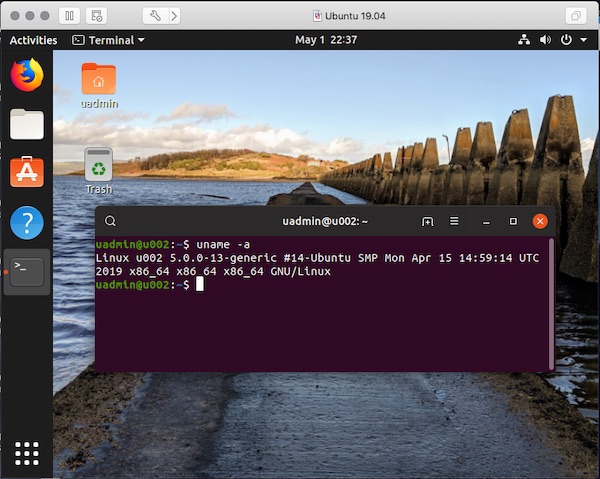
↑「Linux Kernel 5.0」を採用。「Ubuntu 19.04(Disco Dingo、ゲストOS)」on「VMware Fusion 11.0.3 Build 12992109」on「macOS Mojave 10.14.4(ホストOS)」
Linuxカーネル、公式フレーバー、日本語 Remix
GAリリース時において「Linux Kernel 5.0.0」「X.Org Server 1.20.4」を実装する Ver. 19.04では、当エントリにて紹介しているGNOME版の他に、デスクトップ環境、パッケージ構成等の異なる公式フレーバーとして、「Kubuntu 19.04(KDE Plasma)」「Xubuntu 19.04(Xfce)」「Lubuntu 19.04(LXQt) 」「Ubuntu MATE 19.04(MATE)」「Ubuntu Budgie 19.04(budgie-desktop)」等も併せてリリースされています(「Ubuntu Budgie(旧budgie-remix)」は、英国時間2017年4月13日付にてリリースされたVer. 17.04(Zesty Zapus)より、新たに公式フレーバーとして採用されています。また、Lubuntuでは Ver. 18.10より、デスクトップ環境が LXDEからLXQtに変更されています)。
通常版としてリリースされている当版では、2020年1月までの9ヶ月のサポート期間が設けられており、Ubuntu Japanese Teamからは、ライブ環境での日本語サポート、及び同チームによる追加パッケージ等を含む「Ubuntu 19.04 日本語 Remix RC」もリリースされています。